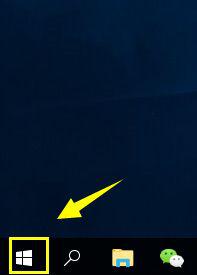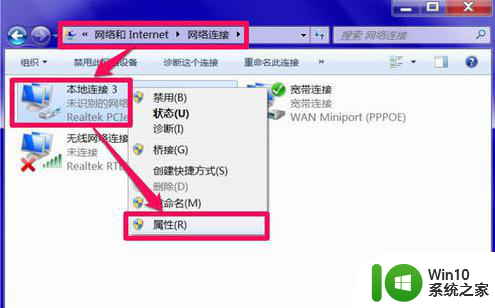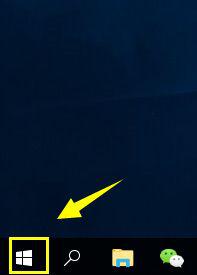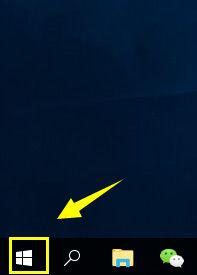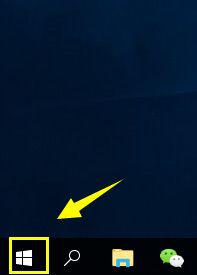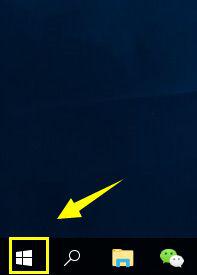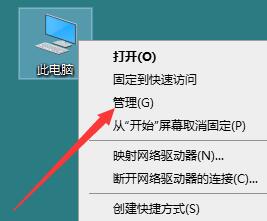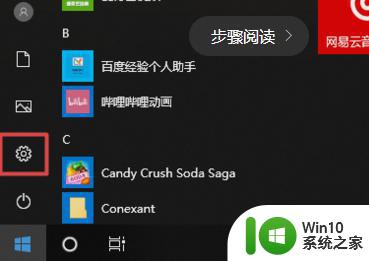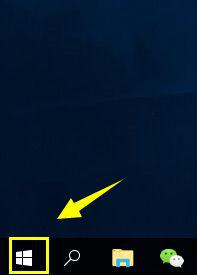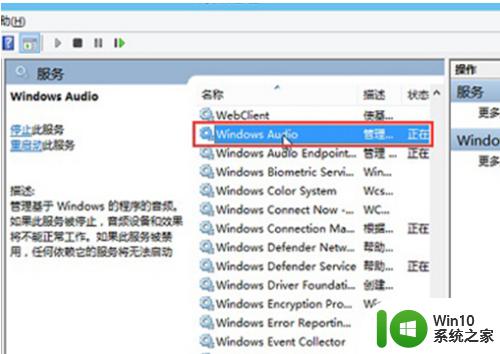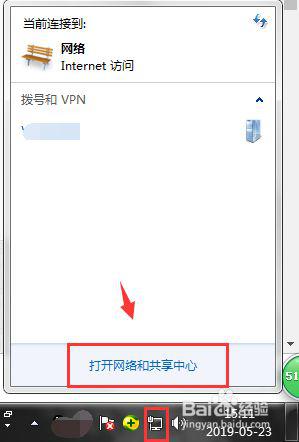win10电脑dns服务器未响应是什么原因 win10系统dns服务器未响应无法上网
在使用Win10系统电脑上网时,有时候可能会遇到DNS服务器未响应的问题,导致无法正常上网,这种情况通常是由于网络设置问题、DNS配置错误或者网络连接故障引起的。当我们遇到这种情况时,需要及时检查网络设置和DNS配置,以解决无法上网的问题。接下来我们将详细介绍Win10电脑DNS服务器未响应的原因及对应的解决方法。
操作方法:
1.我们在Windows10系统桌面,右键点击屏幕左下角的开始按钮。在弹出菜单中选择“运行”的菜单项。
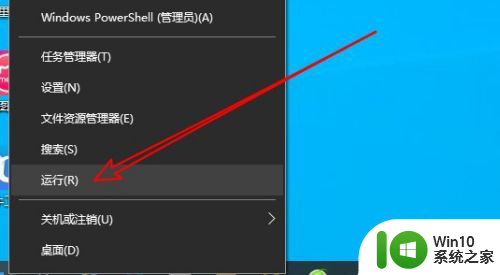
2.接下来在打开 的Windows10的运行窗口中输入命令services.msc后点击确定按钮。
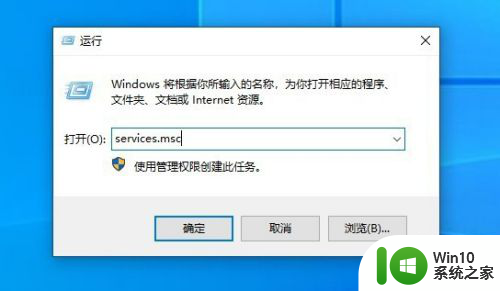
3.接下来在打开的Windows10的服务窗口中,定位到Dns Client的服务项。
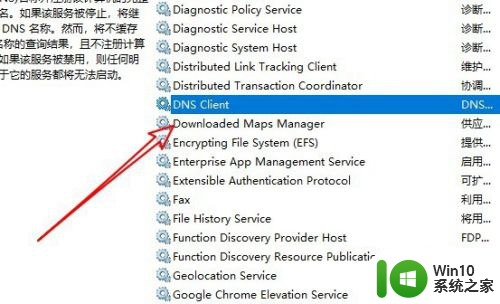
4.接下来在打开的服务属性窗口中点击启动按钮,然后设置启动类型下拉按钮。在弹出菜单中选择“自动”的菜单项。
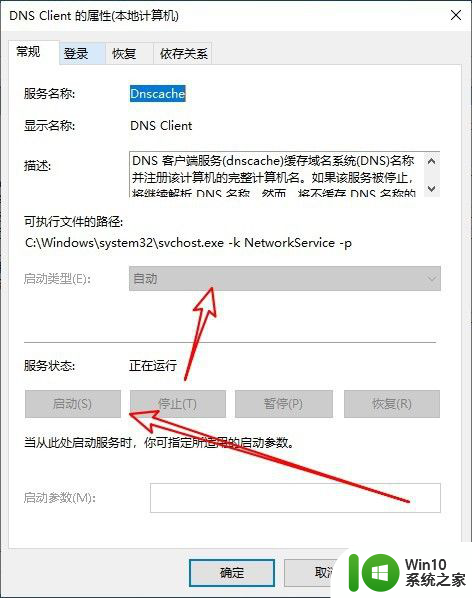
5.总结:
1、首先在电脑打开Windows10服务窗口
2、找到服务列表中的Dns Client的服务项
3、双击打开服务属性窗口启动该服务即可

以上就是win10电脑dns服务器未响应是什么原因的全部内容,碰到同样情况的朋友们赶紧参照小编的方法来处理吧,希望能够对大家有所帮助。